今話題の英会話Podcast「バイリンガルニュース (Bilingual News)」を、私も通勤時やお昼休みに聴いてます。
MAMIさんとマイケルのゆる〜いトークがBGM的に聴き流せて、なかなか楽しいです。
普通、Podcastは、iTunesやスマホで聴いている方がほとんどだと思うのですが、今回、音楽をストリーミングサーバとして運用しているSubsonicに登録してみました。
はっきり言って、Subsonicに登録しても、ブラウザーにてiTunes無しでPodcastが聴けるくらいのメリットしかありませんので、ほぼ実用的ではないかもしれません。
バイリンガルニュース (Bilingual News)を題材にさせて頂きましたが、あくまでも、SubsonicへPodcastの登録方法としてのメモ書きです。
興味ある方だけ、ご覧いただければと思います。(^^ゞ
まずは、登録したいPodcastのURLをコピー。
iTunesを起動し、Podcastで購読している項目を右クリック後、「情報を見る」をクリック。
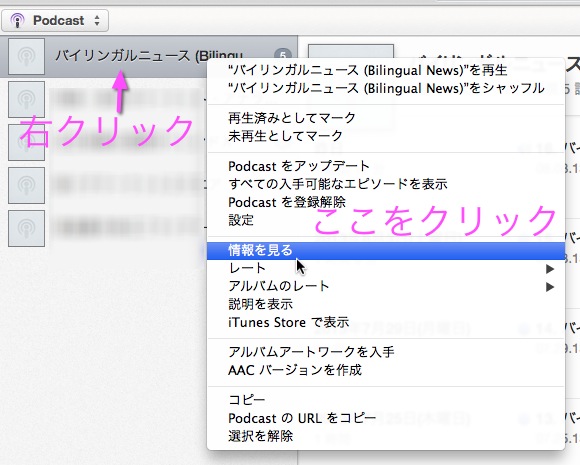
次に、場所:URL….の箇所を右クリックし、URLをコピー。
この後、iTunesは終了しても構いません。
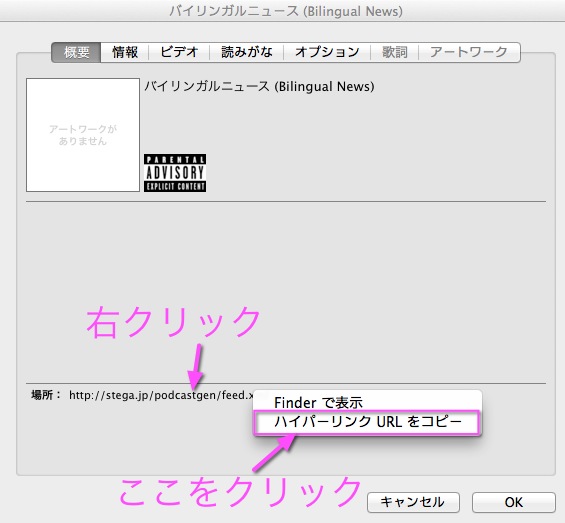
Subsonicへ管理者でログイン。
Podcastの項目をクリックし、「Podcastの登録」欄に、iTunesのPodcastでコピーしたURLを貼り付け。
(下図は、すでにバイリンガルニュースが登録されている状態です)
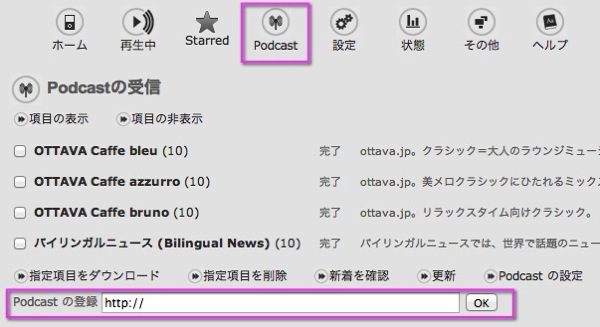
これで、自動的に登録されたPodcastがダウンロードされ、いつでも聴ける状態になるはずです。
蛇足ですが、iOSのiSubでは、Subsonic上にて、Podcast内のディレクトリを音楽フォルダとしておかないと、聴くことが出来ません。
そんな時には、保存されたPodcastディレクトリを音楽フォルダに登録してしまえばOKです。
まずは、Podcastがどこに保存されているか確認します。
Subsonicの設定項目をクリックし、Podcastを選択後、「Podcastの保存先」を確認。
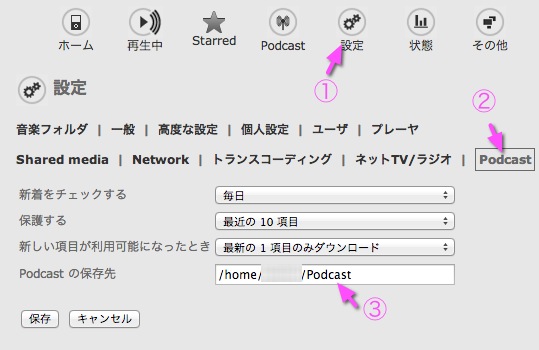
次に音楽フォルダとして登録します。
Subsonicの設定項目をクリックし、音楽フォルダを選択。
「音楽フォルダを追加」 欄で、左にフォルダ名(任意)、右に上記で確認したPodcastの保存先を入力。
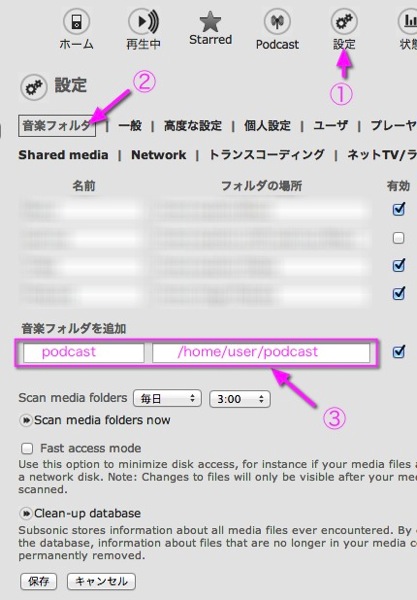
以上で、iSubからもPodcastが聴けるようになりますね。
SubsonicへのPodcast登録方法をよく忘れるので、メモでした。


カテゴリ: ミュージック
App Storeでダウンロードする。
![]()


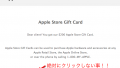

コメント